画像や写真をカンタンに トリミング しよう
Adobe Expressのクイックアクション機能で、画像を自由にトリミングしましょう。
画像をドラッグ&ドロップするか
デバイスからアップロード してください
40MB以内のJPG、PNG形式のファイルをアップロードできます
画像をアップロードするには、Adobeの利用規約とプライバシーポリシーに同意してください
画像をトリミングする方法

1. トリミングしたい画像を選択する
PCやスマホからトリミングしたい画像(JPG、PNG)をアップロードしましょう。

2. トリミング範囲を指定する
ハンドルをドラッグして、トリミング範囲を指定しましょう。

3. ダウンロードする
トリミングした画像をダウンロードするか「Adobe Expressで開く」ボタンから編集を続けましょう。
画像をアップロードするだけで、カンタンにトリミングできる
Adobe Expressなら、画像の不要な部分をカンタンにトリミングできます。使い方は画像をアップロードして、トリミング範囲を指定するだけです。
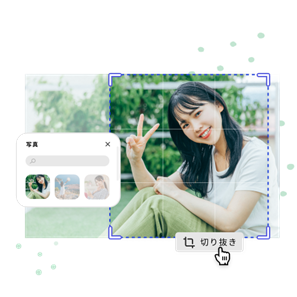

画像の共有もスムーズ
トリミングした画像をダウンロードして、SNSやメッセージアプリで家族や友人に共有しましょう。「共有」機能を使えば、Adobe Expressから直接SNSに投稿できます。
トリミングした画像を編集機能でもっと魅力的に
トリミングした画像を使って、さらにデザインを作り込んでみましょう。不要な背景を削除したり、フィルターで雰囲気を変えれば、あっという間にコラージュ画像が完成します。アニメーションや音楽を加えて動画(MP4)として思い出を残すことも可能です。

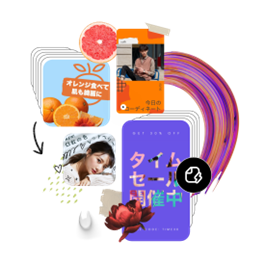
おしゃれなテンプレートや素材でデザイン作成もカンタン
Adobe Expressには、SNS投稿用やチラシやバナーなど、様々な用途のテンプレートが揃っています。プロが手がけたおしゃれなテンプレートや豊富な素材を組み合わせて、スピーディーにオリジナルデザインを作成してみてください。
無料で画像をトリミングできる「Adobe Express」
「画像を縦長にしてInstagramのストーリーズにアップしたい」「 お気に入りの画像をFacebookのカバー写真サイズにしたい」Adobe Expressのトリミング機能を使えば、画質を落とすことなく、思いどおりに画像のサイズや形を変更できます。
自由に画像をトリミングしよう
Adobe Expressに画像をアップロードしたら、ハンドルをドラッグしてトリミング範囲を指定しましょう。トリミング後の画像は、無料でダウンロードできます。
インターネット環境があれば、いつでもどこでも画像編集を楽しめる
Adobe Expressならインターネット環境さえあれば、自由に画像を編集できます。OSやデバイスの種類に関わらず、画像の背景を削除したり、フィルターやアニメーションを追加したりといった加工もカンタン。スマホやタブレットをお使いの方はモバイルアプリをご利用ください。
よくあるご質問
スマホやタブレットでAdobe Expressを使う場合は、モバイルアプリをダウンロードしてください。
Adobe Expressにトリミングしたい画像をアップロードしたら「切り抜き」アイコンをクリックしましょう。「正方形」や「ストーリーズ」などのプリセットから投稿したいSNSに合ったものを選んでトリミングしてください。